Sharpen (Резкость). Эти фильтры добавляют резкость и
детали в изображение, увеличивая цветовое различие смежных пикселей.
Эффективны при увеличении резкости нечетких сканированных
фотографий. Самым интересным является фильтр - Unsharp Mask
(Контурная резкость). Наиболее удобен для обработки сканированных
изображений.
Sketch (Эскиз). Эти фильтры тоже моделируют художественные
средства, как и Artistic (Имитация). Но эти фильтры заменяют
существующие цвета тонами, указанными в индикаторе Foreground
Color/Background Color (Основной и фоновый цвета).
Stylize (Стилизация). Создают разнообразные эффекты - от
естественных, до более механических процессов.
Texture (Текстура). Добавляют к изображению текстуру. В
сочетании с фильтрами группы Artistic (Имитация) создают очень
интересные эффекты.
Video (Видео). Фильтры этой группы используются для
редактирования изображений, предназначенных для видео или
телевидения. Редко используются для создании WEB-графики.
Other (Другие). Специальные эффекты, которые трудно
отнести к уже рассмотренным категориям. Они моделируют эффекты
печати. Фильтр Custom (Заказной фильтр), который позволяет создавать
новые фильтры, задавая числовые параметры.
В нижней части меню Filter (Фильтр) находится группа фильтров
Digimarc (Цифровая метка). Позволяет добавлять в изображение
информацию об авторских правах и других типов. Это своеобразный
водяной знак. Фильтр добавляет в файл якобы случайный шум, который в
реальности кодируется и декодируется программой для чтения и записи
информации об авторских правах. Команда Filter > Digimarc >
Embed Watermark (Фильтр > Цифровая метка > Вставить водяной
знак) открывает окно свойств фильтра, в котором вы можете вставить
значок об авторских правах. Команда Filter > Digimarc > Read
Watermark (Фильтр > Цифровая метка > Прочесть водяной знак)
позволяет прочесть метку о наличии авторских прав на изображение.
Кроме встроенных фильтров существует целый ряд эффектов и
фильтров других производителей, которые, впрочем, можно добавить в
набор фильтров Photoshop. Для этого при установке дополнительные
фильтры добавляются в папку Plug-ins в директории Photoshop (там,
куда вы установили саму программу). Тогда Photoshop автоматически
будет загружать эти фильтры в палитре Filter и вы, без труда,
сможете ими пользоваться. Так же вы можете вынуть из папки ненужные
вам фильтры и они не будут грузиться вместе с программой, что
значительно ускорит процесс загрузки.
В заключение небольшой
пример работы фильтров. Очень любим многими эффект горящих букв или
объектов. Делается это с помощью фильтра Wind (Ветер) из группы
Stylize (Стилизация).
 |
Создадим заготовку (новый файл). В нем напишем любое
слово, которое в последствии и будет горящей надписью. |
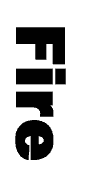 |
Теперь склеим слои и повернем изображение на 90° (меню
Image -> Rotate Canvas -> 90° CW). |
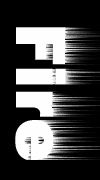 |
Инвертируем картинку (Image -> Adjust -> Invert).
Теперь в меню Filter -> Stylize -> Wind. Выбираем
направление ветра вправо (From the Right). |
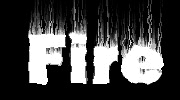 |
Теперь поворачиваем картинку обратно (меню Image ->
Rotate Canvas -> 90° CCW). Буквы сейчас очень ровные,
поэтому подкорректируем их с помощью фильтра из группы Distort
(Деформация) - Glass (Стекло) или может подойти Ocean Ripple
(Океанские волны). Теперь буквы выглядят, так как надо, но они
белые. |
 |
Переведем изображение в Черно-белый режим (Image ->
Mode -> Grayscale). А потом обратно в полноцветный формат
(Image > Mode > RGB). Теперь подгоним цвет так чтобы
картинка стала похожа на огонь. Сделать это проще всего с
помощью команды Variations (Вариации) (Image -> Adjust
-> Variations). Готово. Так же можно добиться эффекта
обледенелых букв. Попробуйте сами.
|
[Дополнено 12.09.2001.]